Sådan tilføjer du en indikator for at se, hvilket virtuelt skrivebord du er tilsluttet i Windows 10

Muligheden for at have flere desktops manglede i lang tid i Windows, indtil Windows 10 endelig tilføjede det . Vi har dækket, hvordan du bruger virtuelle skriveborde i Windows 10, men der er mindst en manglende funktion, som vi viser dig, hvordan du tilføjer.
RELATED: Sådan bruger du virtuelle stationære computere i Windows 10
Virtuelt desktops giver dig mulighed for at adskille dine åbne programmer i kategorier, som for arbejde, spil, kontrol sociale medier eller websurfing. Men når du har flere virtuelle desktops oprettet, er der ingen indikation hvor som helst der viser hvilket skrivebord der aktuelt er aktivt. VirtualDesktopManager er et lille Windows-program, der tilføjer et ikon til systembakken, der angiver hvilket virtuelt skrivebord du er i øjeblikket på, samt nogle andre nyttige funktioner.
Download VirtualDesktopManager fra siden Udgivelser og hent zip-filen, uanset hvor du vælger- Programmet er bærbart, så det behøver ikke installeres. Dobbeltklik på filen VirtualManagerDesktop.exe for at køre programmet.
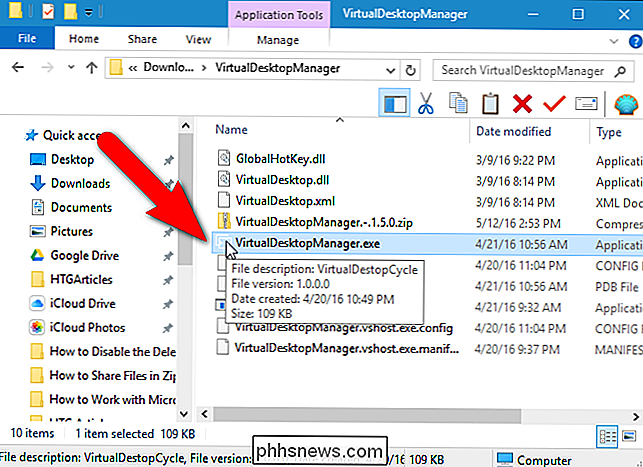
RELATED: Sådan bruges og konfigureres det nye underretningscenter i Windows 10
Ikonet VirtualDesktopManager tilføjes til proceslinjen og viser dig Nummeret på det aktuelt aktive virtuelle skrivebord (selvom du kun har et skrivebord). Hvis du vil se det aktuelle desktopnummer på et overblik, kan du flytte VirtualDesktopManager-ikonet fra proceslinjen til proceslinjen, så du behøver ikke åbne systembakken for at se det.
Standard hurtigtaster til skifte Desktops i Microsofts Virtual Desktops er Ctrl + Win + Left og Ctrl + Win + Right. Du kan stadig bruge disse genvejstaster efter installation af VirtualDesktopManager, men du får ikke den fulde fordel af programmet.
Som standard bruger VirtualDesktopManager Ctrl + Alt + Venstre og Ctrl + Alt + Højre i stedet. Men hvis du har en Intel-chip i din pc, er der en god mulighed for, at dette ikke virker, fordi den hotkey er tildelt til et Intel-værktøj. VirtualDesktopManager vil fortælle dig, om deres standard genvejstast ikke kan indstilles med en meddelelse, der vises, når du kører VirtualDesktopManager. Der er en alternativ hurtigtast, og vi viser dig, hvordan du skifter til dette.
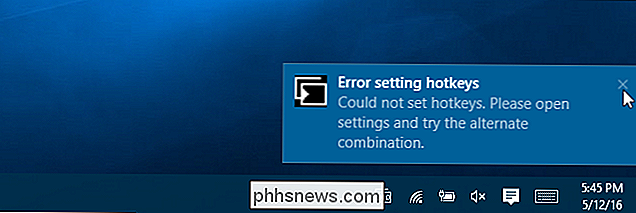
For at ændre hurtigtasten, der bruges i VirtualDesktopManager, skal du højreklikke på ikonet i proceslinjen eller på proceslinjen og vælge "Indstillinger" fra popup-vinduet menu.
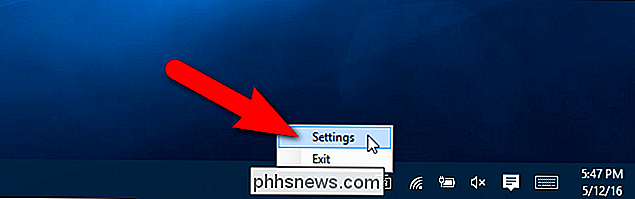
Marker afkrydsningsfeltet "Brug alternativt tastekombination (Skift + Alt + Venstre / Højre)" i dialogboksen Indstillinger. Klik derefter på "Gem". Bemærk, at når du klikker på Gem, ser det ud til at der ikke sker noget, men ændringen vil faktisk blive gemt. For at lukke dialogboksen skal du klikke på "X" i øverste højre hjørne.
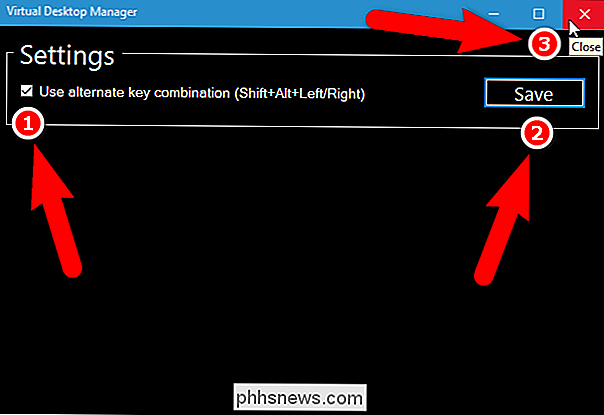
En meddelelse viser, at VirtualDesktopManager stadig kører, og hvordan man afslutter programmet, hvis du vælger.
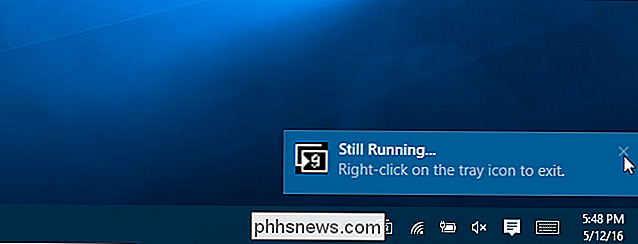
Der er nogle begrænsninger af VirtualDesktopManager. Du vil bemærke en af disse begrænsninger, når du forsøger at skifte mellem skrivebordene for hurtigt. Dette får programvinduer på forskellige desktops til at forsøge at få fokus, og du vil se dem på proceslinjen, selvom du ikke er i øjeblikket på skrivebordet. Ikonerne for programmer, der forsøger at få fokus, blinker orange. Når du klikker på et af disse ikoner, bliver du automatisk skiftet til det pågældende program og til skrivebordet, der indeholder det pågældende program.
Forfatteren af programmet siger også, at VirtualDesktopManager har brug for mere test for at se, hvor godt den opfører sig, hvis du suspenderer eller dvale din pc. Endnu en ting at bemærke er, at hvis explorer.exe styrter og skal genstartes, skal du også genstarte VirtualDesktopManager.
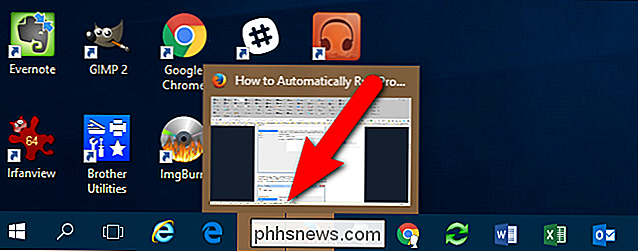
RELATED: Sådan kører du automatisk programmer og sæt påmindelser i Windows Opgaveplanlægger
VirtualDesktopManager kan have nogle begrænsninger, men udover at vise det aktuelle skrivebordstal, tilføjer det en anden meget nyttig funktion: evnen til at cykle gennem alle dine desktops. For eksempel, siger du har ti virtuelle desktops. Du er i øjeblikket på skrivebordet # 10, og du vil gå til skrivebordet # 1. I stedet for at trykke Skift + Alt + Venstre ni gange, kan du bruge Skift + Alt + Højre til at gå direkte fra skrivebordet # 10 til skrivebordet # 1.
Hvis du vil have VirtualDesktopManager aktiveret, hver gang du starter Windows, kan du bruge Task Scheduler til automatisk at køre VirtualManagerDesktop.exe hver gang du logger ind.

Sådan tilføjes et ord eller en sætning til Androids autokorrigeringsordbog
Hvis du skriver mange komplekse navne, akronymer eller sammensatte ord på din Android-enhed, ved du, hvor meget det er irriterende er for Android at "rette" dem til noget andet. Næste gang skal du tilføje dine brugerdefinerede ord og sætninger til ordbogen, så de ikke ændres. Tilføj et ord fra tastaturet Den nemmeste måde at tilføje et ord til din ordbog er lige fra tastaturet.

Sådan filtreres mail på iOS 10
IOS 10 tilføjer endelig evnen til at filtrere din e-mail baseret på en række forudindstillede kriterier. Valgmulighederne er slanke lige nu, men det er en lovende start. RELATERET: Sådan opstiller du regler i Apple Mail Mailfiltre er måske ikke noget nyt for dig. Hvis du bruger Mail på macOS (eller andre populære e-mail-programmer for den sags skyld), så er du allerede bekendt med regler, men du kan også nemt sortere dine postkasser på flere måder.



